Impostazione di una transizione predefinita in Adobe Premiere Pro CS6
Ogni volta che inizi a modificare con Premiere Pro CS6, il programma ha una transizione predefinita impostata. Le impostazioni di fabbrica per il programma utilizzano Cross Dissolve come transizione predefinita, che è la transizione più comune utilizzata in montaggio video. Ciò che separa la transizione predefinita da altre transizioni è che puoi accedervi tramite una scorciatoia del tasto destro del mouse nella timeline. Inoltre, puoi impostare la durata della transizione predefinita per garantire la continuità del tuo video che stai la modifica.
01
di 07
Impostazione della transizione predefinita
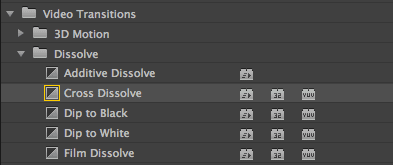
La transizione predefinita corrente sarà evidenziata nel menu della scheda Effetti. Come mostrato sopra, questo è indicato da una casella gialla a sinistra della transizione. Prima di modificare la transizione predefinita, pensa a quale transizione utilizzerai di più nel tuo progetto video.
02
di 07
Impostazione della transizione predefinita
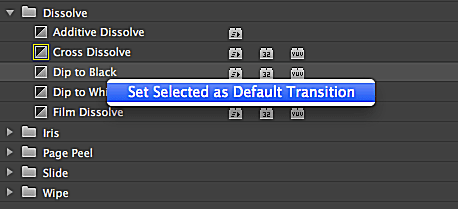
Per impostare la transizione predefinita, fai clic con il pulsante destro del mouse su di essa nel
03
di 07
Impostazione della transizione predefinita
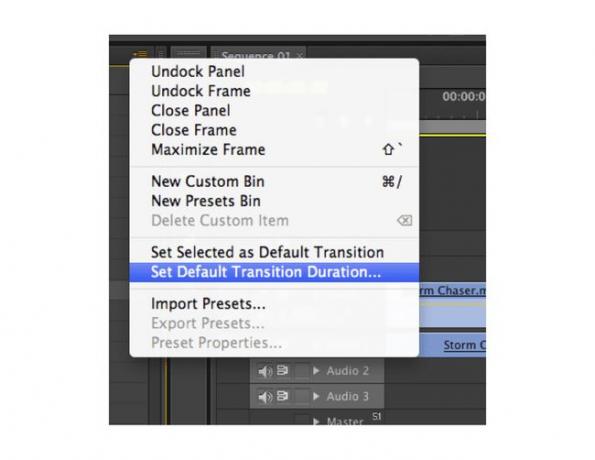
Puoi anche accedere a questa funzione dal menu a discesa nell'angolo in alto a destra del pannello Progetto.
04
di 07
Modifica della durata di transizione predefinita
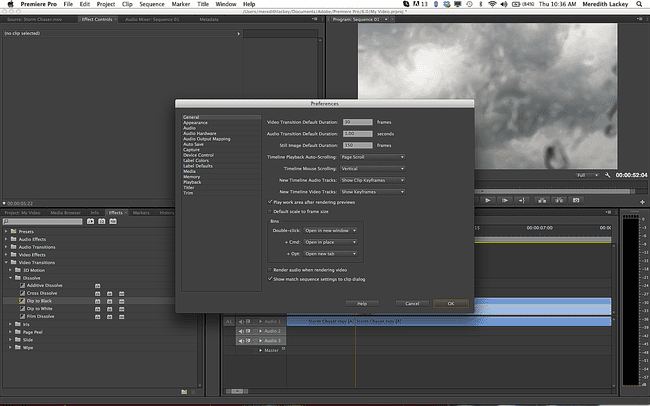
Puoi anche modificare la durata della transizione predefinita tramite il menu a discesa nel pannello Progetto. Per farlo, scegli Imposta la durata della transizione predefinitae apparirà la finestra Preferenze. Quindi, modifica i valori nella parte superiore della finestra Preferenze con la durata desiderata e fai clic su ok.
La durata predefinita è un secondo, o qualunque sia la quantità di fotogrammi equivalente alla base dei tempi di modifica.
05
di 07
Applicare la transizione predefinita a una sequenza
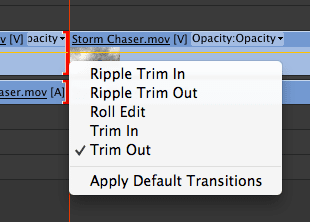
Esistono tre modi diversi per applicare la transizione predefinita alla sequenza: tramite il pannello Sequenza, la barra del menu principale e trascinando e rilasciando. Innanzitutto, allinea l'indicatore di riproduzione con il punto in cui desideri applicare la transizione. Quindi, fai clic con il pulsante destro del mouse tra le clip e seleziona Applica transizioni predefinite. Se stai modificando con audio e video collegati, la transizione predefinita verrà applicata a entrambi.
06
di 07
Applicare la transizione predefinita a una sequenza
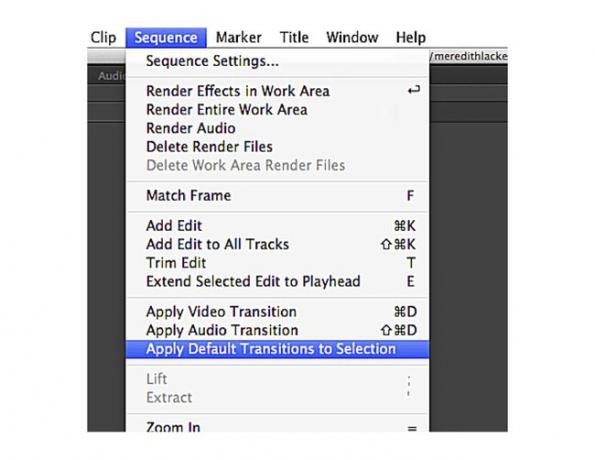
Per applicare la transizione predefinita utilizzando la barra del menu principale, seleziona la posizione finale per la transizione nel pannello Sequenza. Allora vai su Sequenza > Applica transizione o sequenza video > Applica transizione audio.
07
di 07
Applicare la transizione predefinita a una sequenza
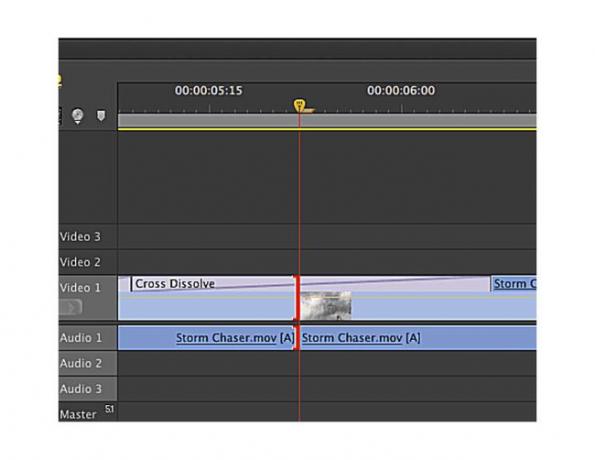
Puoi anche utilizzare il metodo di trascinamento della selezione per applicare una transizione predefinita. Fare clic sulla transizione nella scheda Effetti del pannello Progetto e trascinarla nella posizione desiderata nella sequenza. Il metodo che scegli dipende da ciò con cui ti senti più a tuo agio. Detto questo, fare clic con il pulsante destro del mouse sui clip video nella sequenza è una buona abitudine da adottare per aggiungere transizioni predefinite in quanto ti renderà un editor più efficiente.
